Ce qu'il faut savoir
- Dans une recherche Google, tapez site: suivi du domaine et de l'extension, comme site : lifewire.com . Ensuite, incluez votre recherche et appuyez sur Entrer .
- Pour effectuer une recherche par extension de domaine, tapez site: suivi de l'extension, comme site : .gov suivi de votre recherche et appuyez sur Entrer .
Cet article explique comment utiliser Google pour effectuer une recherche sur un seul site Web ou un seul type de domaine. Cela peut être extrêmement utile lorsque vous êtes sûr que l’information se trouve sur un site spécifique mais que vous ne savez pas où chercher pour la trouver. Vous pouvez également limiter vos recherches à une certaine extension de domaine, comme .gov ou .edu, ce qui peut être extrêmement utile si vous effectuez des recherches ou recherchez des sources fiables.
Comment effectuer une recherche sur un site Web spécifique
Pour effectuer une recherche sur un site Web spécifique, vous devez saisir la recherche en suivant les règles que Google reconnaît pour une telle recherche.
-
Cliquez dans le champ de recherche de Google.
-
Taper site: dans la barre de recherche Google suivi du nom du site Web auquel vous souhaitez limiter la recherche. Il n'est pas nécessaire d'utiliser le http:// ou le www. partie du nom du site, mais vous devez inclure le .avec ou .org ou un autre nom de domaine. Assurez-vous qu'il n'y a pas d'espace entre site: et l'adresse du site Web. Par exemple:site : lifewire.com
-
Suivez le nom du site Web avec un seul espace, puis tapez la phrase de recherche. Par exemple:
cómo saber si alguien bloqueó tu número en Android
site : astuces de recherche puissantes de lifewire.com
Lorsque vous souhaitez rechercher sur un site Web un article sur un sujet spécifique, il est préférable d'utiliser plus d'un mot dans l'expression de recherche pour affiner les résultats de la recherche. Rechercher uniquement « astuces » ou « recherche » serait beaucoup trop général dans cet exemple.
-
Presse Retour ou Entrer pour commencer la recherche.
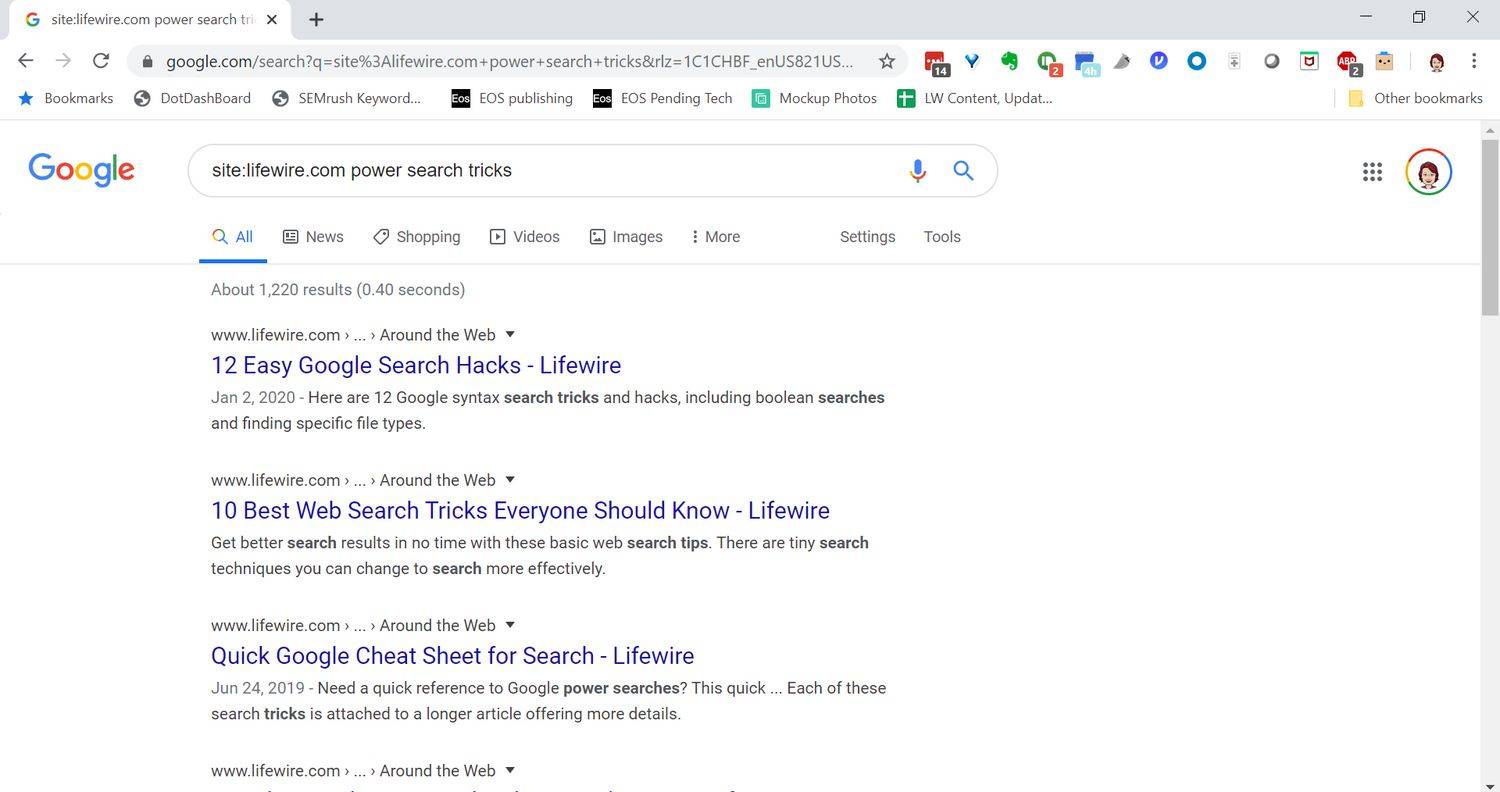
Les résultats incluront tout article du site Web Lifewire concernant les astuces de recherche.
Comment rechercher un seul domaine
Habituellement, la recherche sur un domaine entier couvre un réseau trop large, mais si vous recherchez des informations gouvernementales, par exemple, vous pouvez effectuer une recherche uniquement sur les sites .gov en saisissant uniquement le domaine pour le nom. Par exemple:
site : .gov a saisi une propriété dans l'Ohio
Cette recherche de site est limitée à tous les sites Web du domaine .gov.
Si vous connaissez l'agence gouvernementale spécifique, il est préférable de l'ajouter pour filtrer davantage vos résultats. Par exemple, si vous recherchez les résultats des informations fiscales uniquement sur le site Web de l'IRS, utilisez :
site : impôts estimés sur IRS.gov
Google Photos no carga todas las fotos
Ce n'est pas la fin de l'histoire. Le site de Google : La syntaxe peut être mélangée avec d'autres astuces de syntaxe de recherche, telles que les recherches booléennes.
Comment afficher du texte flou sur les sites Web
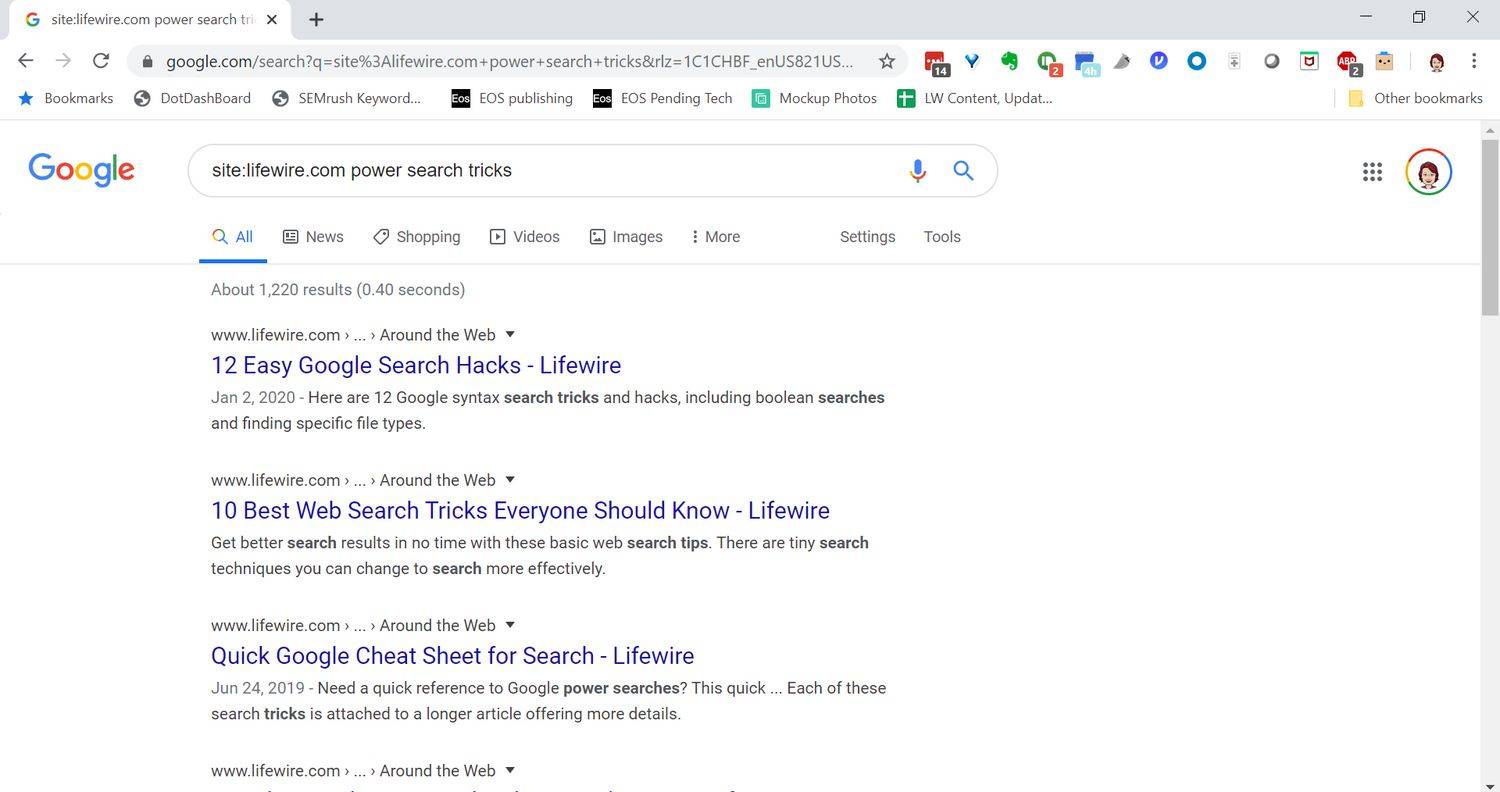

![Pourquoi Android est nul ? 9 raisons [expliquées]](https://www.macspots.com/img/blogs/63/why-android-sucks-9-reasons.jpg)






